Reinicios súbitos en Windows 10 1709
Aunque
este problema, estimado lector, ya se había reportado en anteriores entregas de
Windows 10, lo cierto es que los reinicios intempestivos se agudizaron con la
actualización Fall Creators (o 1709). Varios sitios Web, entre los
que se incluyen a los propios de Microsoft, MSDN y TechNet, están bombardeados con
preguntas al respecto. ¡Y con toda razón! Los equipos (particularmente, los
portátiles) están sufriendo de reinicios súbitos, así, inesperados… El
equipo simplemente se reinicia sin ninguna advertencia… Vamos, ni siquiera una
pantalla azul…
Ya
algunos drivers habían dado serias muestras de no ser compatibles con Windows
10 incluso desde la primera versión, la 1507. Uno de esos drivers fue el de
Wi-Fi Broadcom: Si se instala el driver propio de esta Wi-Fi, el equipo se
reinicia con una pantalla azul cuando se está usando la red inalámbrica. La
solución a este problema es, simplemente, no instalar el driver Wi-Fi de
Broadcom y que Windows 10 use los drivers predeterminados (curiosamente, este
problema sólo es con Wi-Fi de Broadcom, pues con el driver de la red LAN, el
driver se puede instalar y no habrá problemas al respecto).
Ahora
bien, con el ingreso de Windows 10 1709, empezaron a hacerse patentes de una
forma realmente intensa los problemas de reinicios de súbito. Incluso, empecé
a sufrir ese mismo problema en una máquina personal. De manera que empecé a
hacer un fuerte análisis del sistema para ver cuál podría ser la causa. Cabe
hacer notar que Windows 10 1709 se instaló como actualización sobre la
instalación anterior de Windows 10 (1703). Normalmente, eso no me gusta pues es
común que queden cabos sueltos o un batidero de drivers que puede provocar
inestabilidad en el sistema. Sin embargo, no es cómodo estar instalando cada
seis meses la máquina desde cero, así es que no he podido más que resignarme a
que esto se realice de esa forma.
Un análisis cuidadoso del hardware no arrojó evidencia alguna de problemas (incluso, de calentamiento excesivo, que no ocurre en este caso), por lo que habría que, entonces, concentrarse en los drivers. Luego
de desinstalar los drivers de Wi-Fi de Broadcom, el equipo siguió con problemas
de reinicio súbito, incluso poco después de arrancar y empezar a navegar en la
Web. Así que me referí al Visor de eventos > Registros de Windows >
Sistema. Allí noté una advertencia, poco antes del reinicio, que avisaba que un
componente (USB) no admitía el ahorro de energía.
Procedí a desinstalar los
drivers de chipset (y gráficos[1]) en general para, luego, actualizarlos mediante
el HP SoftPaq Download Manager. Con todo, continuó la advertencia. Eso pone en
perspectiva que aún falta que se adapten los drivers a las nuevas opciones de
energía de Windows 10 1709. Ante ello, como paliativo, lo recomendable es
inhabilitar que el dispositivo sea tomado en cuenta por Windows para utilizar las opciones de energía
(particularmente, que sea apagado).
Así,
hay que visitar el Administrador de dispositivos, abrir la rama “Controladoras
de bus serie universal” y entrar a cada una de las opciones que digan “Concentrador
raíz USB”, “Concentrador raíz (USB 3.0)”, “Generic USB Hub” y aquellos que
suenen a concentrador de USB como tal. Se hace clic con el botón derecho y se
selecciona la opción “Propiedades”. En el cuadro “Propiedades”, hay que ir a la
ficha “Administración de energía” y quitar la marca de “Permitir que el equipo
apague este dispositivo para ahorrar energía”.
Una vez hecho esto con cada una
de las opciones indicadas, Windows ya no podrá apagar los USB para ahorrar
energía (si no se están usando, la cantidad de energía que se usa es mínima
pues no se está alimentando a USB alguno). Ya con lo quisquillosa que es la red
Wi-Fi de Broadcom, también desactivé esa opción del Wi-Fi pues me es bastante
sospechoso que los reinicios sucedieran particularmente cuando estaba navegando
en Internet.
Acto
seguido, para asegurar que no haya intentos de Windows por activar ahorros de
energía en los citados dispositivos, entre a Configuración > Sistema >
Inicio/apagado y suspensión. Allí hice clic en el hipervínculo Configuración
adicional avanzada (quizá haya que extender hacia la derecha la ventana de
Configuración para que aparezca esta opción). En la ventana “Opciones de
Energía”, hice clic en el hipervínculo “Cambiar la configuración del plan” del
plan que está seleccionado (Equilibrado, normalmente), y en la ventana “Editar
la configuración del plan”, hice clic en “Cambiar la configuración avanzada de
energía”. Ya en el cuadro de diálogo “Opciones de energía”, en el modo de
ahorro de energía del Adaptador inalámbrico seleccioné la opción “Rendimiento
máximo”. En la Configuración de USB seleccioné la opción “Deshabilitado” de “Configuración
de suspensión selectiva de USB”. Hice clic en Aceptar y cerré el resto de las
ventanas.
Una
vez que reinicié la máquina, ya no tuve la advertencia y, hasta ahora, el
sistema no se ha reiniciado súbitamente. Notificaré en caso de que el problema
no se haya paliado, pues la resolución final dependerá de las actualizaciones de
drivers que aparezcan.
Ojo:
Este problema no es exclusivo de una marca de procesadores, tarjetas gráficas o
de equipos en particular. Está sucediendo en general en equipos portátiles.
Espero que estos pasos coadyuven a que su equipo funcione mejor. Quizá
deshabilitar algunas opciones de energía provoquen que la batería dure un tanto
menos. No he comprobado cuánto, pero, seguramente, habrá una reducción.
¡Nos
seguimos leyendo!
[1] En
ocasiones, reinstalar los drivers gráficos ayuda cuando hay problemas de
estabilidad. A veces el WDDM se pone un poco quisquilloso ante una
actualización de Kernel y lo mejor es reinstalar los drivers PERO antes hay que
desinstalarlos. Si se reinstalan los drivers encima de lo ya instalado, los
vicios que provoquen problemas de estabilidad continuarán allí.
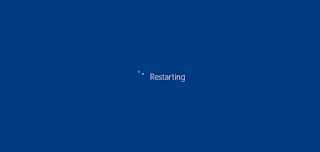
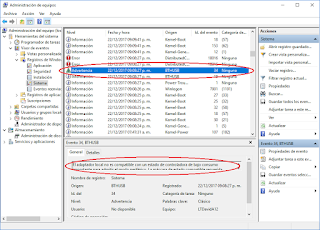







Comentarios